Дополнения в конструкторе (Addons или виджеты) – это специальные приложения, каждые из которых имеет свои функции и назначения.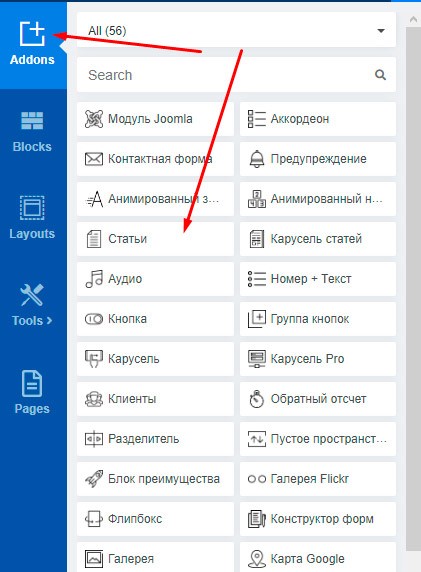
Чтобы использовать любое доступное дополнение SP Page Builder, вам просто нужно перетащить (например, мышкой) конкретное дополнение и поместить его в то место, где вы хотите использовать его на своей веб-странице. Обратите внимание, что вам необходимо создать строку или столбец перед использованием любого надстройки (подробнее тут).
Когда вы используете конкретное дополнение, вы обнаружите, что есть несколько общих настроек, доступных для всех дополнений. Настройки, описанные в этом разделе, есть в каждом дополнении Конструктора.
Панель управления дополнением
Все настройки панели управления дополнением описаны ниже (начиная слева).
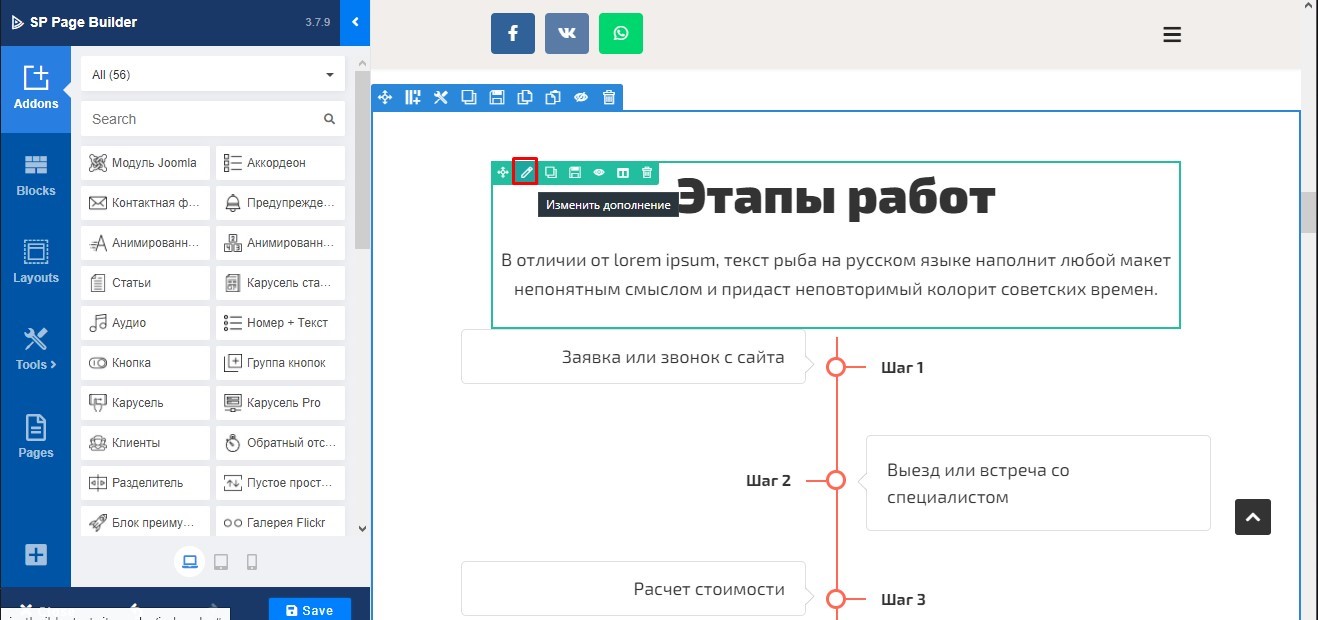
Редактировать дополнение: щелкните этот значок, чтобы настроить текущий дополнение, на левой боковой панели откроются соответствующие настройки дополнения.
Клонировать дополнение: вы можете воспользоваться этой опцией, когда вам нужно создать несколько дополнений с почти одинаковым содержимым. Это ускорит ваше рабочее время. Используйте этот значок, чтобы сделать точную копию любого дополнения.
Сохранить дополнение: это еще одна отличная функция для ускорения вашего рабочего времени. Если вам нужно использовать один и то же дополнение с одинаковыми настройками несколько раз, вы можете сохранить любое дополнение и повторно использовать его позже. Сохраненные вами дополнения будут найдены в разделе Инструменты> Мои дополнения во внешнем интерфейсе.
Отключить надстройку: щелчок по этому значку отключит это надстройку. Повторное нажатие снова включит надстройку.
Родительский столбец: откроет настройки соответствующего столбца для надстройки. С помощью этой опции вы можете добавить внутреннюю строку, изменить настройки столбца, отключить или удалить столбец.
Удалить дополнение: как следует из названия, нажмите здесь, чтобы удалить любое дополнение.
Опции дополнения
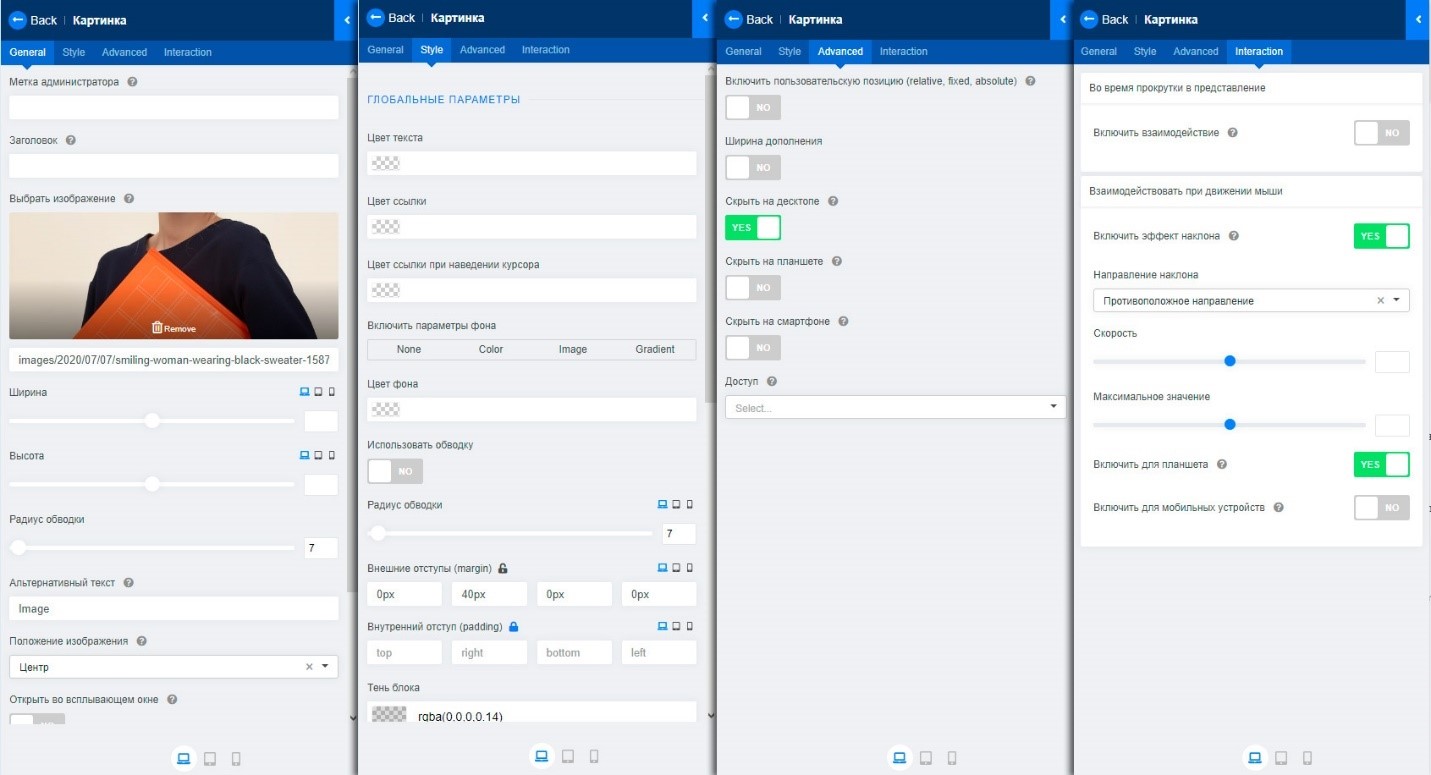
SP Page Builder позволяет настроить каждое дополнение по своему усмотрению. Все параметры настройки дополнения доступны на левой боковой панели визуального редактора. Эти параметры разделены на четыре набора настроек. Они представлены в виде вкладок: Общий, Стиль, Передовой, Взаимодействие, Вкладка Общие.
Настройки, предлагаемые на вкладке «Общие», специфичны для каждого дополнения. Подробное описание можно найти в разделе документации по надстройке.
Вкладка Стиль (style)
Параметры стиля предлагают дополнительные параметры настройки дизайна. С каждым дополнением у вас есть возможность настроить стиль контента. Однако параметры, предлагаемые на вкладке «Стиль», имеют приоритет над этими параметрами. Ниже приведен список всех доступных вариантов стилей:
Цвет текста: вы можете выбрать цвет текстового содержимого вашего дополнения. Удобный выбор цвета поможет вам быстрее определить цвет.
Цвет ссылки: если вы добавили какие-либо URL-адреса в дополнении, вы можете определить цвет ссылки. Внесенные вами изменения будут применяться ко всему дополнению.
Цвет ссылки при наведении: один из классных эффектов стилизации - эффект наведения. Определите цвет при наведении курсора на добавленные вами URL.
Включить параметры фона: это позволит вам настроить фон вашего дополнения с помощью различных параметров стиля. После включения параметров фона вы можете добавить следующие параметры.
Цвет: если вы хотите добавить сплошной цвет к фону дополнения, выберите эту опцию и выберите цвет.
Изображение: если вы хотите использовать собственное изображение для фона дополнения, вы можете использовать эту опцию, чтобы загрузить собственное изображение или вставить URL-адрес изображения из внешнего источника. Это позволит включить следующие параметры.
Повторение фона: вы можете определить, хотите ли вы иметь повторяющийся фон.
Размер фона: выберите, как вы хотите обрезать фоновое изображение.
Вложение фона: вы можете определить, будет ли фоновое изображение прокручиваться вместе с остальной частью страницы или нет.
Положение фона: вы можете определить начальную позицию фонового изображения.
Градиент: вы даже можете применить эффект градиента к фону дополнения. Тип градиента - доступны линейный и радиальный. Линейный градиент применяет градиент по оси. Это линейная линия. Эффект применяется с градиентным ангелом, который определяет начальную точку. И два цвета нанесены на два конца. Цвет 1 начинается в заданной угловой точке, а цвет 2 начинается после конечной точки цвета 1. Радиальный тип обеспечивает круговой градиент, угол которого определяет начальную точку круга.
Параметры наложения: вы можете добавить эффект наложения к любому дополнению или ко всей строке. Эффект предлагает три типа наложения и режим наложения. Эта функция доступна только при выборе изображения в качестве фона любого дополнения / строки.
Использовать границу: вы можете добавить границу вокруг дополнения. Для этого вам необходимо включить эту функцию. Он позволяет вам установить сплошную, двойную линию, пунктирную и пунктирную границу. Вы можете установить цвет, размер и радиус границы в соответствии с вашими потребностями.
Box-Shadow: с помощью этой функции вы можете применить тень к фону дополнения.
Следующие параметры относятся к Box-shadow
Цвет: позволяет выбрать цвет тени.
Горизонтальное смещение: позволяет определить длину тени по оси X.
Вертикальное смещение: позволяет определить длину тени по оси Y.
Размытие: позволяет контролировать размытость тени.
Распространение: позволяет контролировать, насколько далеко будет распространяться тень.
Анимация: чтобы сделать дополнение более интересным, вы можете добавить эффект анимации. По умолчанию он отключен, после включения этой функции выберите эффект из раскрывающегося списка. После того, как вы выберете желаемый, начните вносить изменения по своему усмотрению. Единицы измерения - миллисекунды.
Пользовательский CSS: вы можете добавить собственный CSS (требует особых знаний разработчика)
Перейдите в раздел п.11.4.x, что бы получить инструкции ко всем виджетам.